1、单击“保护工作表”按钮切换至“审阅”选项卡,在“更改”组中单击“保护工作表”按钮。

2、设置密码弹出“保护工作表”对话框,在“取消工作表保护时使用的密码”文本框中输入取消工作表保护时使用的密码,例如输入“1234”,单击“确定”按钮。
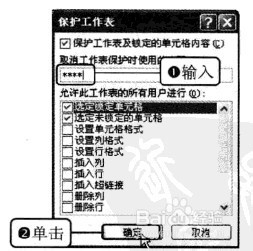
3、重新输入密码弹出“确认密码”对话框,在“重新输入密码”文本框中输入相同的密码,再单击“确定”按钮。

4、设置显示后的效果此时“更改”组中的“保护工作表”按钮变为“撤销工作表保护”按钮。

5、双击任一单元格切换至“开始”选项卡,此时可看到功能区中的按钮全为灰色,双击任一单元格,例如双击B3单元格。
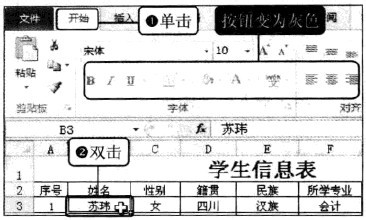
6、查看提示信息在弹出的对话框中显示了“您试图更改的单元格或图表受保护,因而是只读的”信息,即该工作表已受密码保护。

7、实用技巧通过快捷菜单打开保护工作表对话框:选择学生信息表所在的工作表标签Sheet1右击,在弹出的快捷菜单中选择“保护工作表”命令,即可打开“保护工作表”对话框。

